Bạn đang gặp khó khăn trong việc xem ảnh trên iCloud Drive? Đừng lo lắng! Bài viết này sẽ hướng dẫn bạn chi tiết cách truy cập và quản lý ảnh trên iCloud Drive một cách nhanh chóng, dễ dàng và hiệu quả, giúp bạn giải quyết mọi vấn đề liên quan đến việc xem và tải ảnh từ iCloud.
1. iCloud Drive Là Gì và Tại Sao Nên Sử Dụng?
iCloud Drive là dịch vụ lưu trữ đám mây của Apple, cho phép bạn lưu trữ và đồng bộ hóa các tệp tin, ảnh, video, và nhiều dữ liệu khác trên các thiết bị Apple của mình (iPhone, iPad, Mac) và cả trên web. Việc sử dụng iCloud Drive mang lại nhiều lợi ích:
- Sao lưu an toàn: Dữ liệu của bạn được sao lưu tự động, giúp bạn an tâm không lo mất dữ liệu khi thiết bị gặp sự cố.
- Truy cập mọi lúc mọi nơi: Bạn có thể truy cập dữ liệu của mình từ bất kỳ thiết bị nào có kết nối internet.
- Tiết kiệm dung lượng: Bạn có thể lưu trữ ảnh và video chất lượng cao trên iCloud Drive mà không lo tốn dung lượng trên thiết bị.
- Dễ dàng chia sẻ: Dễ dàng chia sẻ ảnh và tệp tin với bạn bè và gia đình.

2. Các Cách Xem Ảnh Trên iCloud Drive
Có nhiều cách để xem ảnh trên iCloud Drive, tùy thuộc vào thiết bị bạn đang sử dụng. Dưới đây là hướng dẫn chi tiết cho từng nền tảng:
2.1 Xem Ảnh Trên iPhone/iPad
Đây là cách phổ biến nhất để xem ảnh trên iCloud Drive nếu bạn là người dùng iPhone hoặc iPad.
- Mở ứng dụng Ảnh (Photos): Ứng dụng này được cài đặt sẵn trên tất cả các thiết bị iOS.
- Chọn tab “Ảnh”: Tab này hiển thị tất cả ảnh được lưu trữ trên thiết bị và trên iCloud Drive (nếu bạn đã bật đồng bộ hóa iCloud Photos).
- Cuộn và tìm ảnh: Ảnh được sắp xếp theo thời gian, giúp bạn dễ dàng tìm kiếm.
- Chờ ảnh tải xuống: Nếu ảnh chưa được tải xuống thiết bị, bạn sẽ thấy biểu tượng đám mây. Chạm vào ảnh để tải xuống và xem.
2.2 Xem Ảnh Trên Máy Tính Mac
Nếu bạn sử dụng máy Mac, việc xem ảnh trên iCloud Drive cũng rất đơn giản.
- Mở ứng dụng Ảnh (Photos): Ứng dụng này cũng có sẵn trên macOS.
- Chọn “Ảnh” trong thanh bên: Tương tự như trên iPhone/iPad, bạn sẽ thấy tất cả ảnh được lưu trữ trên máy Mac và trên iCloud Drive.
- Tìm và xem ảnh: Duyệt qua thư viện ảnh để tìm ảnh bạn muốn xem.
- Đảm bảo iCloud Photos đã được bật: Trong “Tùy chọn” của ứng dụng Ảnh, hãy chắc chắn rằng iCloud Photos đã được bật để đồng bộ hóa ảnh.
2.3 Xem Ảnh Trên iCloud.com (Trình duyệt Web)
Nếu bạn không có thiết bị Apple hoặc muốn truy cập ảnh từ một máy tính khác, bạn có thể xem ảnh trên iCloud Drive thông qua trình duyệt web.
- Truy cập iCloud.com: Mở trình duyệt web (Chrome, Safari, Firefox, v.v.) và truy cập trang web iCloud.com.
- Đăng nhập bằng tài khoản Apple ID: Nhập Apple ID và mật khẩu của bạn.
- Chọn ứng dụng “Ảnh”: Sau khi đăng nhập, bạn sẽ thấy giao diện các ứng dụng iCloud. Nhấp vào biểu tượng “Ảnh”.
- Xem ảnh: Duyệt qua thư viện ảnh để tìm và xem ảnh bạn muốn.
Một vấn đề mà nhiều người gặp phải là việc quản lý dung lượng iCloud. Bạn có thể tìm hiểu thêm về cách giải phóng dung lượng để [up video lên icloud](https://mokhoaicloud.com/up-video-len-icloud.html) dễ dàng hơn.
3. Quản Lý và Sắp Xếp Ảnh Trên iCloud Drive
Để dễ dàng xem ảnh trên iCloud Drive và quản lý bộ sưu tập ảnh của bạn, hãy áp dụng các mẹo sau:
- Sử dụng Album: Tạo các album để nhóm các ảnh liên quan lại với nhau (ví dụ: album “Du lịch”, “Gia đình”, “Sự kiện”).
- Sử dụng Từ khóa: Gán từ khóa cho ảnh để dễ dàng tìm kiếm sau này (ví dụ: “biển”, “núi”, “sinh nhật”).
- Xóa Ảnh Không Cần Thiết: Định kỳ xóa các ảnh trùng lặp, mờ, hoặc không còn quan trọng để giải phóng dung lượng iCloud.
- Bật iCloud Photos: Đảm bảo iCloud Photos được bật trên tất cả các thiết bị của bạn để đồng bộ hóa ảnh tự động.
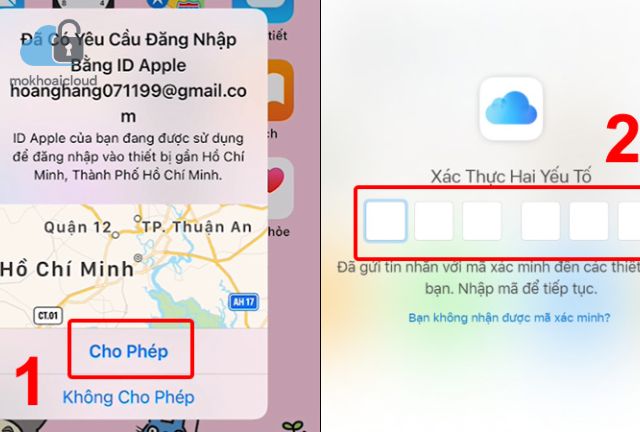
4. Khắc Phục Sự Cố Khi Xem Ảnh Trên iCloud Drive
Đôi khi, bạn có thể gặp một số vấn đề khi xem ảnh trên iCloud Drive. Dưới đây là một số giải pháp phổ biến:
- Kiểm tra kết nối internet: Đảm bảo bạn có kết nối internet ổn định.
- Kiểm tra dung lượng iCloud: Nếu dung lượng iCloud của bạn đã đầy, bạn cần giải phóng dung lượng hoặc nâng cấp gói iCloud.
- Khởi động lại thiết bị: Đôi khi, việc khởi động lại thiết bị có thể giải quyết các vấn đề nhỏ.
- Cập nhật phần mềm: Đảm bảo bạn đang sử dụng phiên bản phần mềm mới nhất trên thiết bị của mình.
- Kiểm tra cài đặt iCloud: Đảm bảo iCloud Photos đã được bật và cấu hình đúng cách.
Một giải pháp cho vấn đề đồng bộ chậm là kiểm tra kết nối mạng và đảm bảo thiết bị có đủ pin. Tương tự như [up video lên icloud](https://mokhoaicloud.com/up-video-len-icloud.html), việc xem ảnh cũng cần kết nối ổn định.
5. Câu Hỏi Thường Gặp (FAQ) Về Xem Ảnh Trên iCloud Drive
- Câu hỏi 1: Tại sao ảnh của tôi không hiển thị trên iCloud Drive?
Trả lời: Có thể do bạn chưa bật iCloud Photos, kết nối internet không ổn định, hoặc dung lượng iCloud đã đầy. Hãy kiểm tra các yếu tố này để khắc phục sự cố.
- Câu hỏi 2: Làm thế nào để tải ảnh từ iCloud Drive xuống máy tính?
Trả lời: Bạn có thể truy cập iCloud.com, chọn ứng dụng “Ảnh”, chọn ảnh cần tải và nhấp vào biểu tượng “Tải xuống”.
- Câu hỏi 3: Tôi có thể xem ảnh trên iCloud Drive mà không cần internet không?
Trả lời: Bạn chỉ có thể xem ảnh đã được tải xuống thiết bị của mình. Để xem ảnh trực tuyến trên iCloud Drive, bạn cần có kết nối internet.
Hy vọng bài viết này đã cung cấp cho bạn đầy đủ thông tin về cách xem ảnh trên iCloud Drive một cách dễ dàng và hiệu quả. Hãy áp dụng các hướng dẫn và mẹo được chia sẻ để quản lý và tận hưởng bộ sưu tập ảnh của bạn trên iCloud Drive một cách tốt nhất. Để tìm hiểu thêm về các thủ thuật và giải pháp liên quan đến iCloud, hãy truy cập Mokhoaicloud.com ngay hôm nay!
